こんにちはおーちゃんです。今日は皆さんにパソコンを使ったショートカットキーについて説明したいと思います。
そもそも、ショートカットキーってなに?
よく街のカフェで若い子がおしゃれにパソコンをチャカチャカしてる姿って
とっても羨ましく思うおーちゃんです。
マウスを使っていないのもとっても不思議だったんですけれども
マウスを使わなくてもできることって、これがショートカットキーですね。
今日はまずコピーアンドペーストについて教えたいと思ってます。
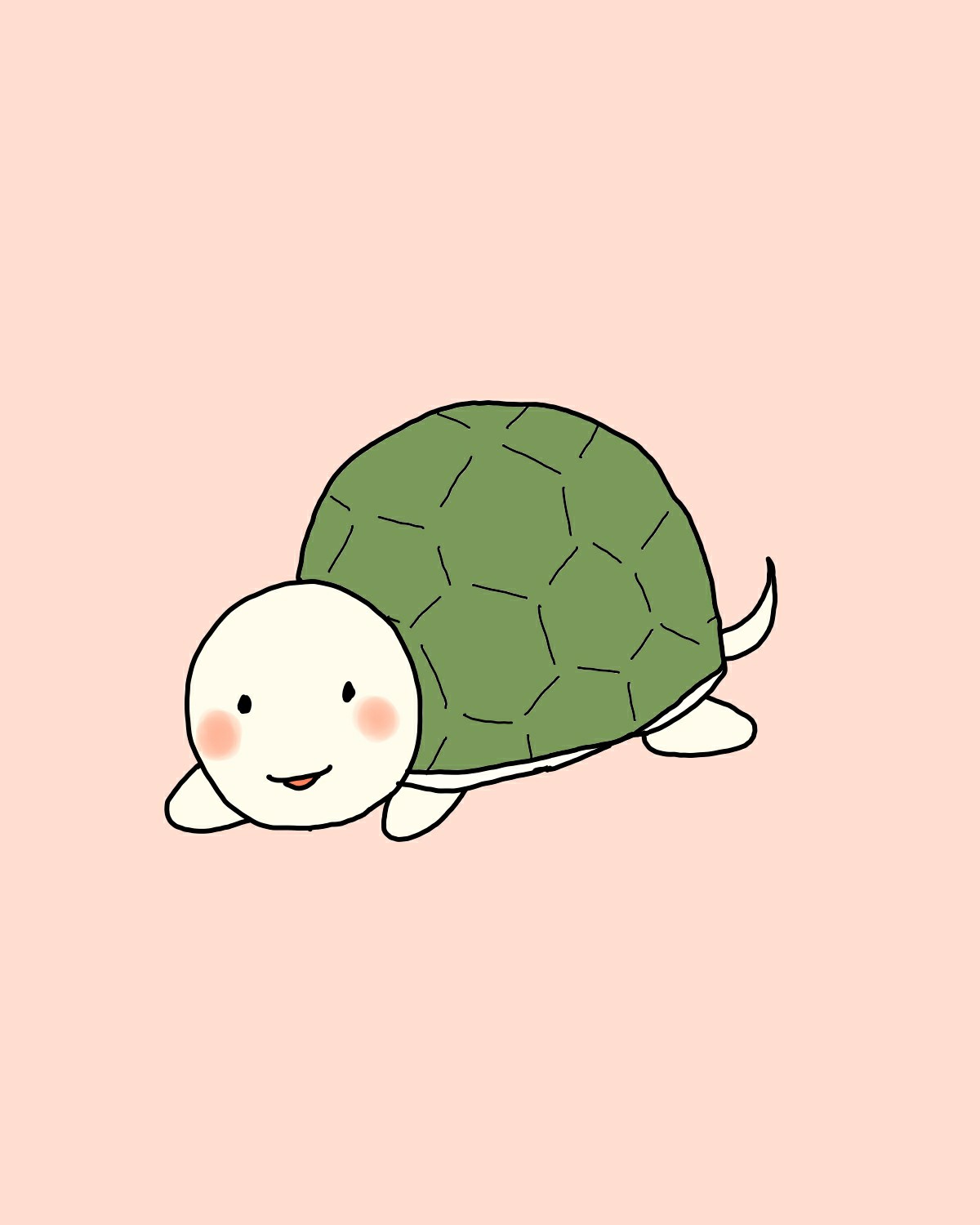
コピーアンドペーストって何よ。

自分が繰り返し打つのが嫌な時に、
同じ文字を選んで、入れたい場所に、挿入することだよ。
コピーアンドペーストの仕方
コピー&ペースト。こんなのは若い子は普通にできてるんですけれどもおーちゃんは初めて知ったので皆さんに初めてできたことの喜びを伝えしたいと思っています。
まず Windows 10で説明しますね。

赤丸でかこんだのが、コントロールキーです。
黄色で囲んだCとV
今回使うキーはこれだけです。MACの場合はctrlキーの代わりにcommandキーを使うだけです。
部分選択の場合
まず、カーソルをコピーしたい文字の先頭に持っていきましょう。
赤の点のある場所です。

では、選択の仕方についてご説明しましょう。
shiftキーと右矢印で希望の位置まで右矢印を押します。
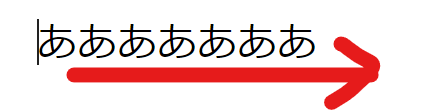
すると画面が青色に代わります。
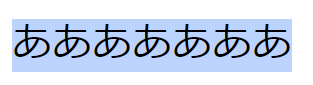
これで選択出来ましたね。

次にCTrLキーとCを押します。これでコピーが完了です。
コピーのCと覚えるといいですね。コピーはC。

いやしつこいでしょ。
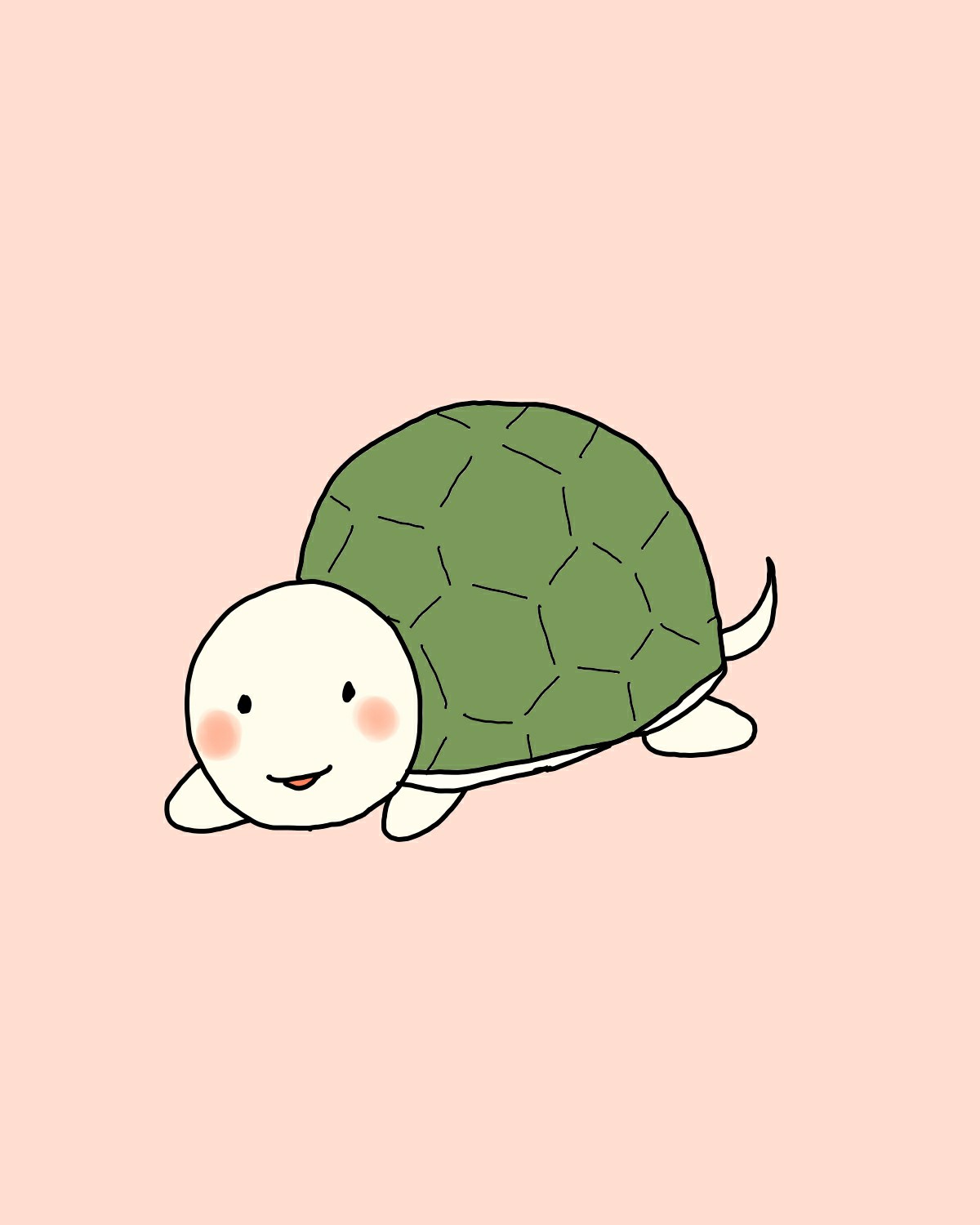
コピーはC!!!
つぎはこれを貼り付ける手順を説明しますね。
貼り付けたい位置にカーソルをもっていきます。赤の矢印のところです。
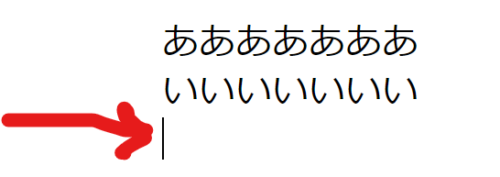
こんどは、CTrLとVをおします。すると、はい。
コピーした内容を貼り付ける事ができました。
貼り付けはVで覚えようね。

張り付けはV!!

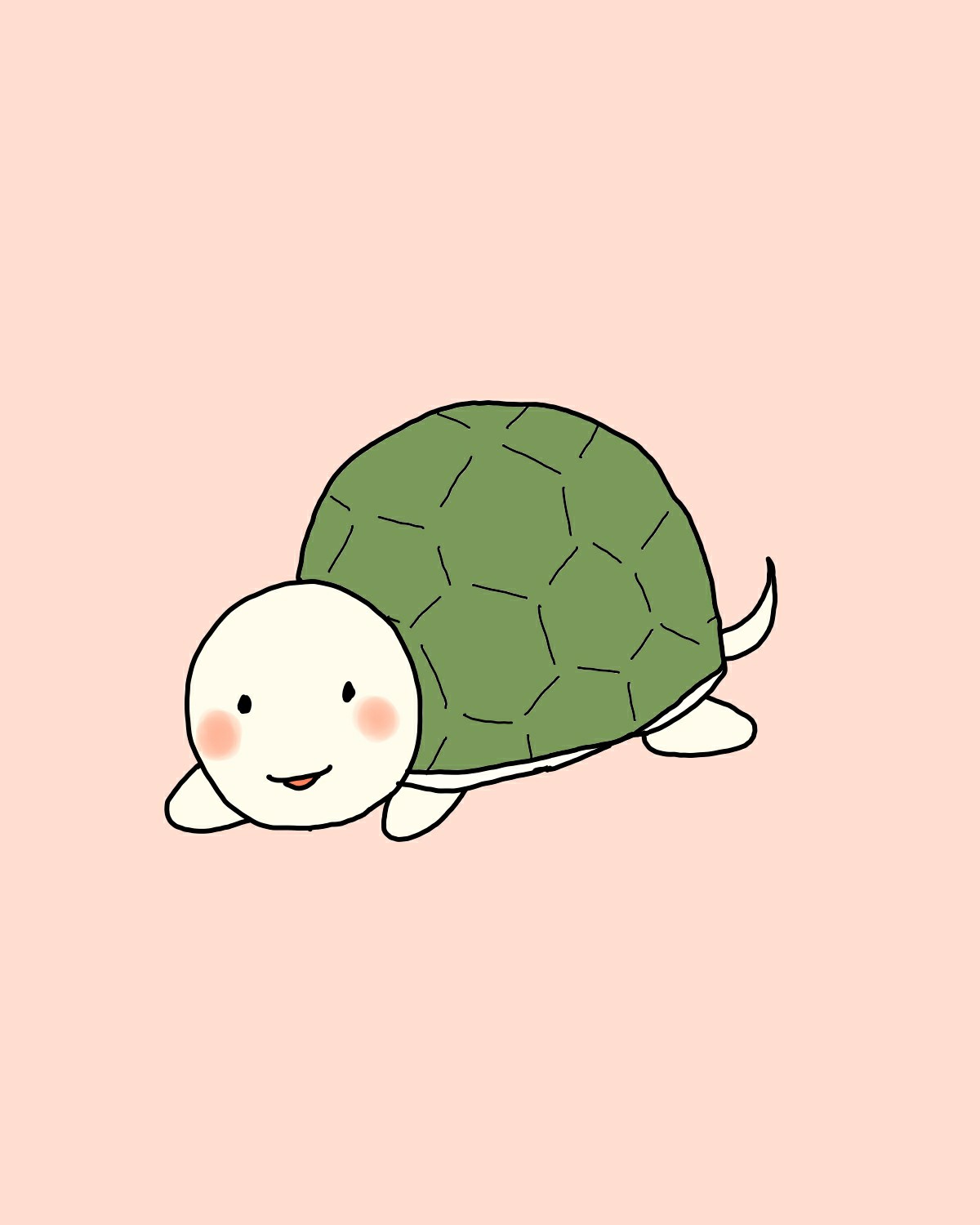
簡単だったね。

じゃ、文章全体をコピーして、別のページに貼り付けるときはどうするの?
全体を選択したい場合
今度は、文章全体を、他のページに貼り付けたい時にどうするのかを説明します。
全てをコピーしたい時は簡単です。CTrLとAを押すだけです。
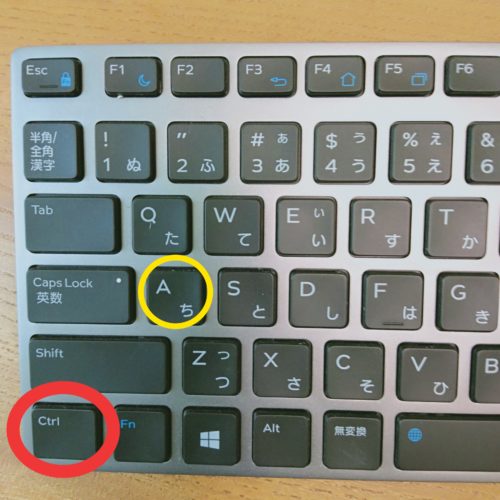
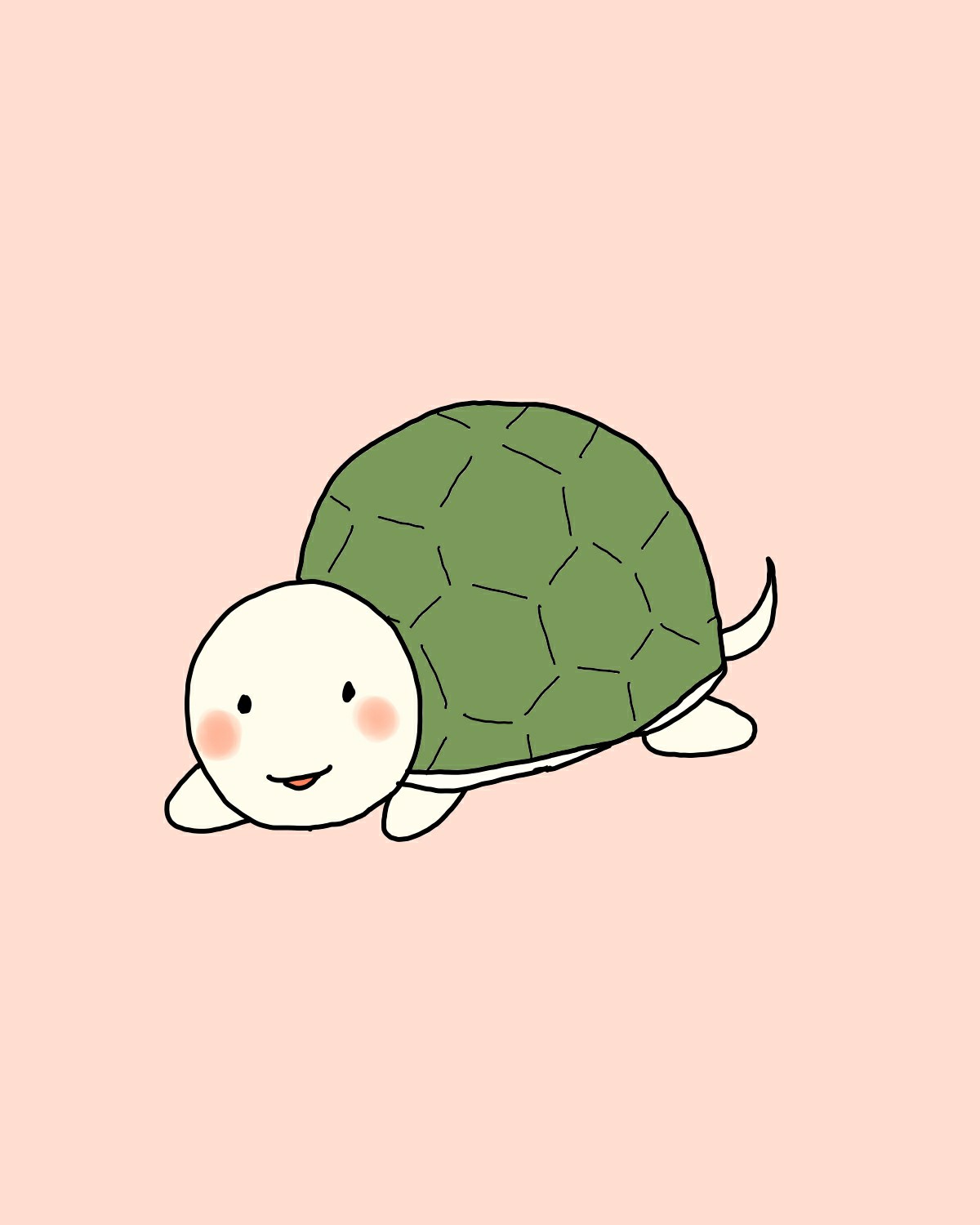
これ押すだけですべてをコピーできるなんてすてきだね。
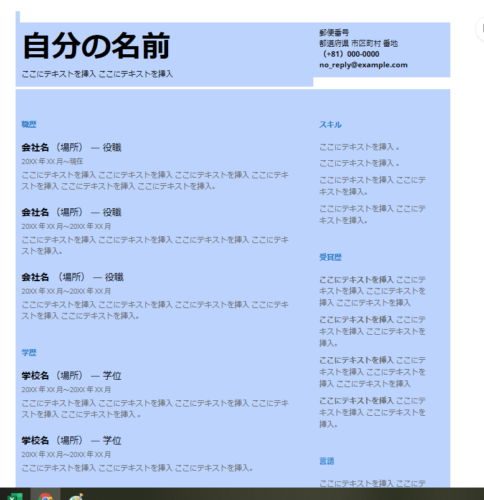
これで、ページ全体を選択出来ました。今回おーちゃんはドキュメントでコピーしました。
別の貼り付けたいページを別のウィンドウで表示しておきましょう。
そこで、先ほどと同じくCTrLとVを押すだけです。
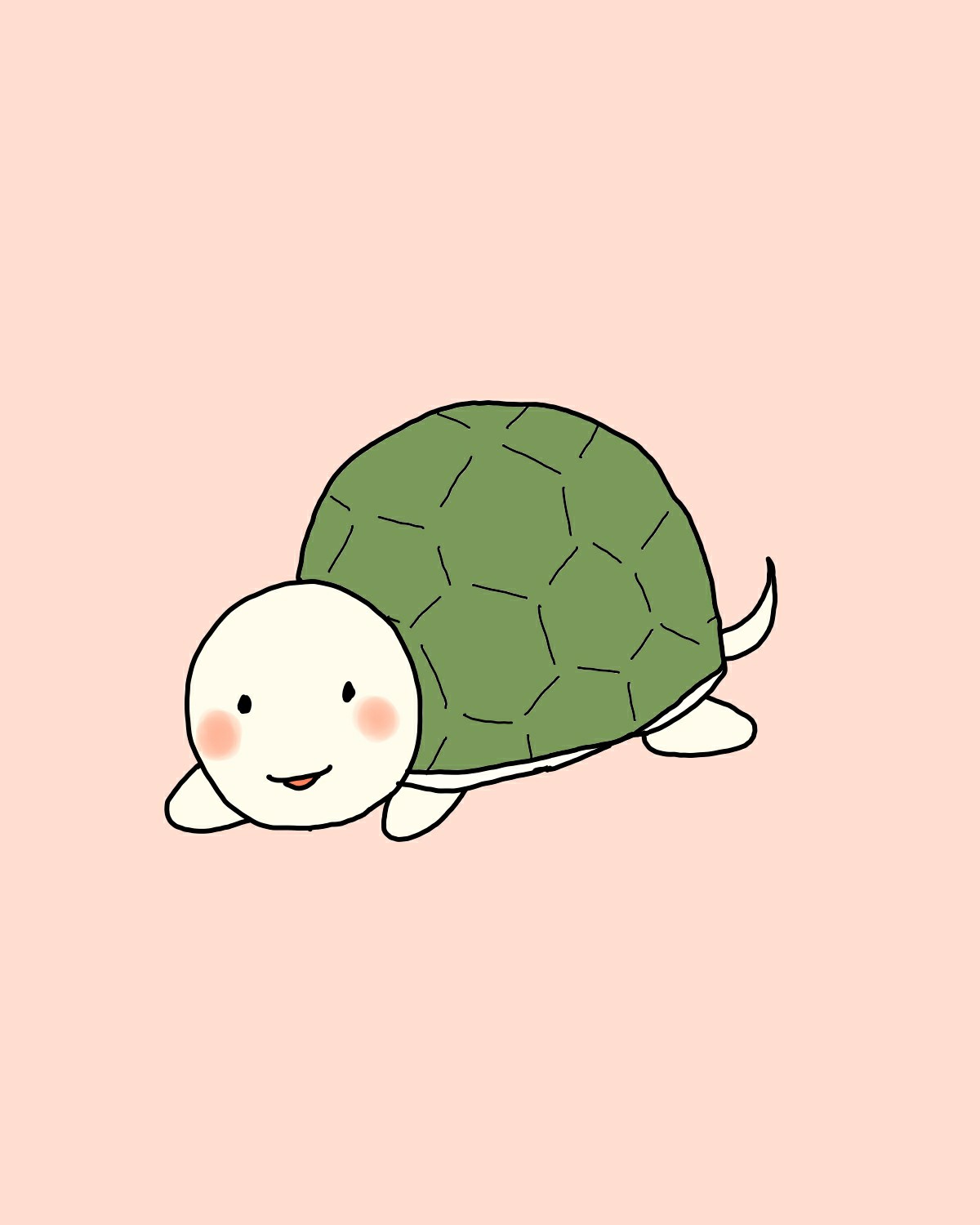
どう?できましたか?

全部選択できるのはべんりだね。
まとめ
- コピー ⇒ ctrl + C
- ペースト(貼り付け)⇒ ctrl + V
- 全選択 ⇒ ctrl + A
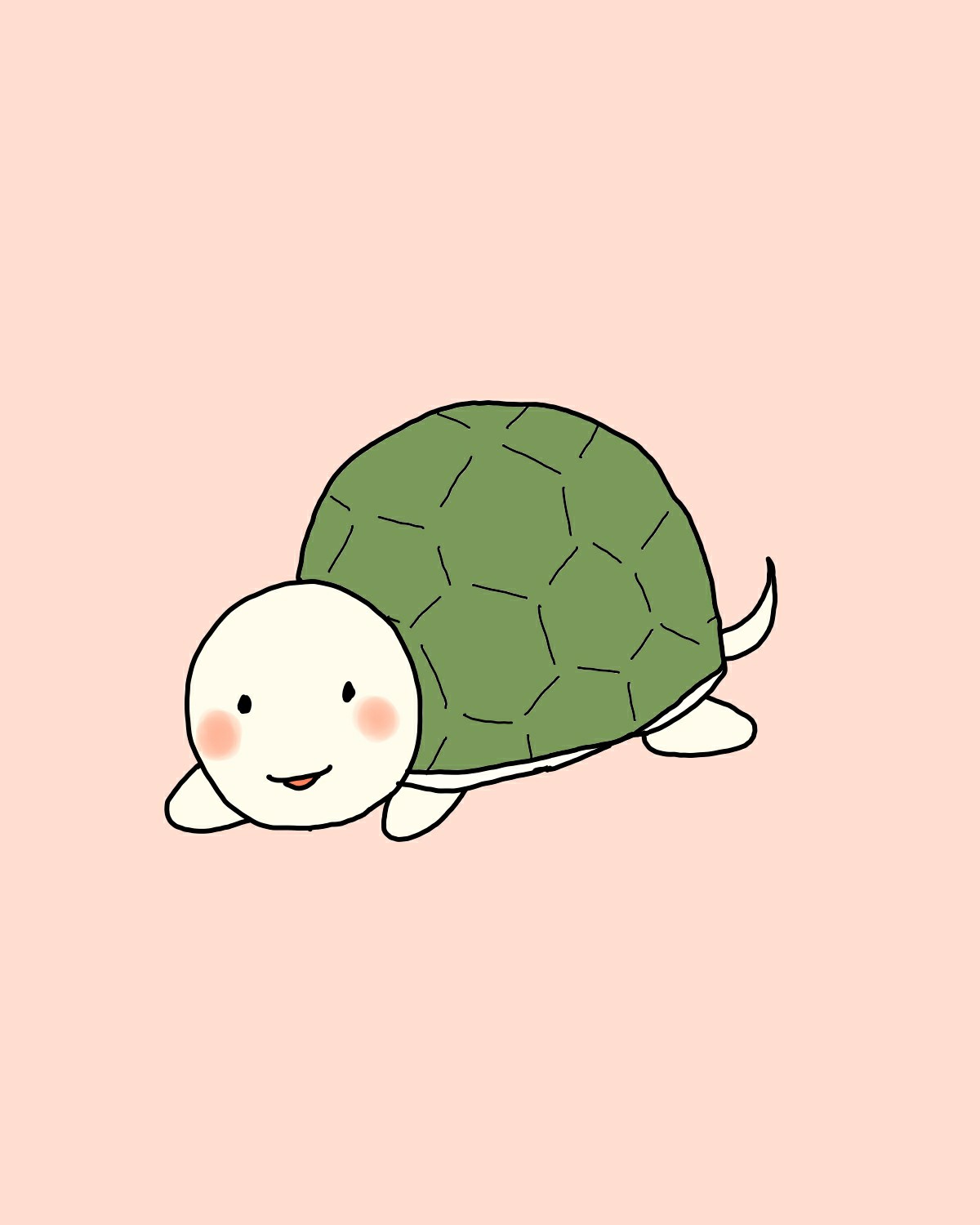
たったこれだけ!

それと、全体選択はctrlとAだね。
きょうは、たった3つだけでしたが覚えていただけましたか?
まだまだたくさんはあるらしいですので、
あくまで初心者の目で一つずつわかりやすくをモットーに、
解説していけたらと願っております。
一人でも、パソコン初心者が一歩前に進めますように。
今日も最後までご覧いただきありがとうございました。




コメント